- การหยุดทำงานของ Skyrim เกิดขึ้นบ่อยพอๆ กับการอัปเดตสำหรับเกม ตัวดัดแปลงจะโหลดจากบนลงล่างของลำดับการโหลด และตัวดัดแปลงที่ใหญ่กว่าจะไปที่ด้านบน ในขณะที่ตัวดัดแปลงที่เล็กกว่าจะอยู่ที่ด้านล่าง
- ผู้ใช้ประสบปัญหา Skyrim หยุดทำงานบน PS4, PC และ Xbox One ขณะโหลดเพลงหรือเมื่อโหลดเกม
- การติดตั้งเกมอย่างไม่เหมาะสมนำไปสู่ไฟล์ที่เสียหาย และเป็นสาเหตุหลักที่ทำให้ Skyrim หยุดทำงานขณะโหลด

Xติดตั้งโดยคลิกดาวน์โหลดไฟล์
ซอฟต์แวร์นี้จะช่วยให้ไดรเวอร์ของคุณทำงานอยู่เสมอ ทำให้คุณปลอดภัยจากข้อผิดพลาดทั่วไปของคอมพิวเตอร์และความล้มเหลวของฮาร์ดแวร์ ตรวจสอบไดรเวอร์ทั้งหมดของคุณตอนนี้ใน 3 ขั้นตอนง่ายๆ:
- ดาวน์โหลด DriverFix (ไฟล์ดาวน์โหลดที่ตรวจสอบแล้ว)
- คลิก เริ่มสแกน เพื่อค้นหาไดรเวอร์ที่มีปัญหาทั้งหมด
- คลิก อัพเดทไดรเวอร์ เพื่อรับเวอร์ชันใหม่และหลีกเลี่ยงระบบทำงานผิดพลาด
- DriverFix ถูกดาวน์โหลดโดย 0 ผู้อ่านในเดือนนี้
นักเล่นเกมและผู้ชื่นชอบเกมยืนยันถึงคุณสมบัติที่หลากหลายของ Skyrim Skyrim เป็นเกมโอเพ่นเวิลด์ที่มี DLC มากมายและความยืดหยุ่นที่น่าดึงดูด เช่น การเพิ่มม็อดและคลับการสร้างสรรค์
แฟนแฟนตาซีและ RPG ตัวยงมี Skyrim อยู่ในรายการคอลเลกชั่นของพวกเขาด้วยเวลาเล่นมากกว่า 100 ชั่วโมง อิสระในสภาพแวดล้อมที่น่าสนใจทำให้มีความสุข
ผู้ใช้บางคนกล่าวว่า Skyrim เกิดปัญหาในการโหลดบ่อยครั้งและน่ารำคาญ เนื่องจาก Skyrim มีความน่าสนใจด้วยกราฟิกที่น่าทึ่งและน่าทึ่งทั้งหมด
เกมเมอร์รู้ว่ามี ข้อบกพร่องและคุณสมบัติที่น่ารำคาญบางอย่าง ที่สามารถสัมผัสได้เมื่อเล่นเกม อย่างไรก็ตาม การหยุดทำงานหรือหยุดทำงานนั้นขัดจังหวะเกินกว่าจะเพิกเฉยและจำเป็นต้องแก้ไข
เหตุใด Skyrim จึงหยุดทำงานเมื่อโหลด
- การดัดแปลงเกมของคุณ – Skyrim นั้นสนุกเพราะให้ผู้ใช้มีโอกาสแก้ไขโค้ดของเกม เพื่อให้สามารถทำงานในลักษณะที่แตกต่างจากการออกแบบดั้งเดิมได้ หลายคนบอกว่า modded Skyrim ขัดข้องและค้าง เนื่องจากหากไฟล์ของผู้เขียนกล่าวถึงความเข้ากันไม่ได้ และผู้ใช้ไม่จดจำสิ่งนี้ อาจทำให้ Skyrim ขัดข้องเมื่อโหลด
- DLC และ Mod ที่ไม่สะอาด – ลองนึกภาพพีซีของคุณมีไฟล์ที่เหลือจำนวนมากและมีส่วนทำให้เกิดความล่าช้า อาจไม่หยุดฟังก์ชันที่เหมาะสม แต่เมื่อทำความสะอาดอาจปรับปรุงประสิทธิภาพเล็กน้อย แม้ว่าจะเพียงเล็กน้อยก็ตาม สิ่งเดียวกันนี้สามารถเกิดขึ้นได้เมื่อคุณปล่อยให้ม็อดหรือ DLC ของคุณไม่สะอาด สิ่งสำคัญคือต้องล้างไฟล์ที่เหลือ โดยเฉพาะอย่างยิ่งเมื่อคุณดัดแปลงเกมของคุณ การสะสมของไฟล์ที่เหลือเมื่อเวลาผ่านไปอาจเป็นปัจจัยที่ทำให้ Skyrim หยุดทำงานเมื่อโหลด
- ไฟล์เกมเสียหาย – นี่อาจไม่ใช่ความผิดของคุณ อาจเป็นไวรัสหรือมัลแวร์ที่อาจโจมตีไฟล์ หรือเกิดไฟฟ้าดับขณะโหลดเกม สิ่งเหล่านี้อาจนำไปสู่ไฟล์เกมที่เสียหายและอาจทำให้ Skyrim หยุดทำงาน
- ไดรเวอร์การ์ดแสดงผลที่ล้าสมัย – ไดรเวอร์การ์ดแสดงผลที่ล้าสมัยเข้ากันไม่ได้กับการอัปเดต Skyrim ใหม่ ดังนั้น หากคุณใช้ไดรเวอร์การ์ดแสดงผลที่ล้าสมัย คุณจะประสบปัญหาการแครชหรือแล็กเมื่อใช้เกมของคุณ
- บันทึกอย่างรวดเร็วนอก mod - เมื่อคุณใช้เกม Skyrim คุณจะสังเกตเห็นการบันทึกอัตโนมัติหรือการบันทึกด่วนที่ยังคงดำเนินต่อไป นี่คือการเปลี่ยนแปลงที่คุณช่วยตัวเองได้เมื่อคุณมอดเกมของคุณ สิ่งเหล่านี้จะบันทึกโดยอัตโนมัติและอาจเป็นไฟล์ขนาดใหญ่ หากเป็นไฟล์ขนาดใหญ่ ไฟล์เหล่านั้นอาจไม่เสถียรเนื่องจากอาจบันทึกไม่ถูกต้องและทำให้เกิดข้อขัดข้อง
- การตั้งค่าเงาสูง – การตั้งค่าเงามักเกี่ยวข้องกับการแสดงกราฟิกระดับสูงของเกม Skyrim หากเกมหยุดทำงาน การลดคุณภาพกราฟิกอาจเป็นตัวเลือก
- ลำดับการโหลดไม่ถูกต้อง – ลำดับการโหลดคือลำดับที่เกมโหลดม็อดของคุณ เกมดังกล่าวจะนำม็อดของคุณและโหลดขึ้นทีละขั้นตอนเมื่อตรวจพบม็อด หากไม่ถูกต้อง อาจทำให้เกิดความผิดพลาดได้
เป็นสิ่งสำคัญที่จะต้องทราบว่าเมื่อมีลำดับการโหลดใหม่ มันจะพยายามแทนที่ม็อดที่มีอยู่แล้ว ดังนั้นจึงเป็นการดีที่สุดที่จะปรับลำดับการโหลดของคุณให้เหมาะสมเพื่อหลีกเลี่ยงข้อขัดแย้ง สำหรับจำนวนม็อดที่ Skyrim สามารถจัดการได้ โปรดวางใจว่ามันสามารถจัดการกับม็อดต่างๆ ได้มากที่สุดเท่าที่จะมากได้ เมื่อจัดเรียงตามนั้นแล้ว
ผู้ใช้ประสบปัญหา Skyrim ขัดข้องในการโหลดบน PS4, PC และ Xbox One ขณะโหลดเพลงหรือเมื่อโหลดเกม ความคับข้องใจจะเหมือนกันโดยไม่คำนึงถึงอุปกรณ์ และสิ่งนี้สามารถแก้ไขได้ในเวลาไม่นาน
ฉันจะแก้ไข Skyrim ไม่ให้หยุดทำงานเมื่อโหลดได้อย่างไร
1. อัพเดทไดรเวอร์การ์ดจอ
- กด หน้าต่าง และ R ปุ่มบนแป้นพิมพ์ของคุณเพื่อเปิด วิ่ง แท็บ

- พิมพ์ devmgmt.msc แล้วกด เข้า ปุ่ม.
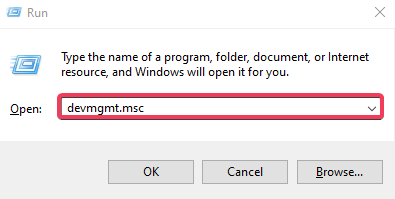
- คลิกขวาเพื่อเลือกกราฟิกการ์ดของคุณภายใต้ การ์ดแสดงผล.
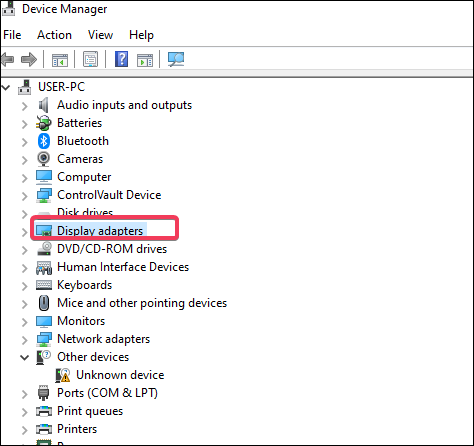
- คลิกที่ คุณสมบัติ.
- เลือก คนขับ แท็บ
- คลิกที่ อัพเดทไดรเวอร์.
- เลือก ค้นหาซอฟต์แวร์ไดรเวอร์ที่อัปเดตโดยอัตโนมัติ.
ที่สำคัญ หากการอัปเดตไดรเวอร์ไม่ทำงาน คุณสามารถดาวน์โหลดได้จากผู้จำหน่ายฮาร์ดแวร์ โปรดทราบว่าชื่อแบรนด์ของไดรฟ์มาก่อนตัวเลข ตรวจสอบออนไลน์และดาวน์โหลด
การอัพเกรดไดรเวอร์ทำให้เส้นทางของกราฟิกการ์ดทำงานได้เร็วขึ้นโดยลดกิจกรรมที่ไม่จำเป็นหรือกระจายภาระงานได้ดีขึ้น
โซลูชันอัตโนมัติเช่น ซ่อมไดร์เวอร์ มีฐานข้อมูลไดรเวอร์ที่อัพเดททุกวันจำนวนมาก ดังนั้นจะมีไดรเวอร์ล่าสุดที่มีให้หลังจากสแกนระบบของคุณ
นอกจากนี้ คุณจะได้รับรายงานที่ละเอียดถี่ถ้วนซึ่งมีรายละเอียดเกี่ยวกับสถานะที่แม่นยำของไดรเวอร์ Windows ที่หายไป เสียหาย หรือล้าสมัย คุณอาจใช้ DriverFix เพื่อทำการปรับปรุงดังกล่าวเพื่อให้แน่ใจว่ามีการอัปเดตที่เหมาะสมกับไดรเวอร์การ์ดแสดงผลล่าสุด
เคล็ดลับจากผู้เชี่ยวชาญ: ปัญหาพีซีบางอย่างแก้ไขได้ยาก โดยเฉพาะอย่างยิ่งเมื่อพูดถึงที่เก็บที่เสียหายหรือไฟล์ Windows ที่หายไป หากคุณกำลังมีปัญหาในการแก้ไขข้อผิดพลาด ระบบของคุณอาจเสียหายบางส่วน เราแนะนำให้ติดตั้ง Restoro ซึ่งเป็นเครื่องมือที่จะสแกนเครื่องของคุณและระบุว่ามีข้อผิดพลาดอะไร
คลิกที่นี่ เพื่อดาวน์โหลดและเริ่มการซ่อมแซม
⇒ รับ DriverFix
2. คืนค่าเวอร์ชันก่อนหน้า
- ไปที่ไดรฟ์ที่คุณจัดเก็บไฟล์เกมของคุณ

- คลิกขวาที่โฟลเดอร์และเลือก คุณสมบัติ.
- เลือกรุ่นก่อนหน้า
- คลิกที่ไฟล์วันที่แก้ไขล่าสุด

- เลือก คืนค่า.
- แท็บด้วย คุณแน่ใจหรือไม่ว่าต้องการคืนค่าเวอร์ชันก่อนหน้า จะดรอปดาวน์ คลิกที่ คืนค่า.
Steam มี API สำหรับนักพัฒนาเพื่อใช้ในการรวมฟังก์ชัน Steam เข้ากับผลิตภัณฑ์ของตน และ Skyrim ก็มีเช่นกัน
อีกวิธีหนึ่งในการแก้ไขไฟล์เกมที่เสียหายคือการลงชื่อเข้าใช้ Steam ในตัวของเกม คลิก ห้องสมุด, นำทางไปยัง ไฟล์ในเครื่อง และคลิกที่ ตรวจสอบความสมบูรณ์ของไฟล์เกม
- การแก้ไข: Skyrim ล้มเหลวในการเริ่มต้นตัวแสดงภาพ
- วิธีแก้ไขหน้าจอ Skyrim black ใน Windows 10/11
- การแก้ไข: ไม่ได้ตั้งค่า Nexus Mod Manager ให้ทำงานกับ Skyrim
3. เพิ่มประสิทธิภาพลำดับการโหลดของคุณ
- วางหมวดหมู่ mod ของคุณจากบนลงล่าง
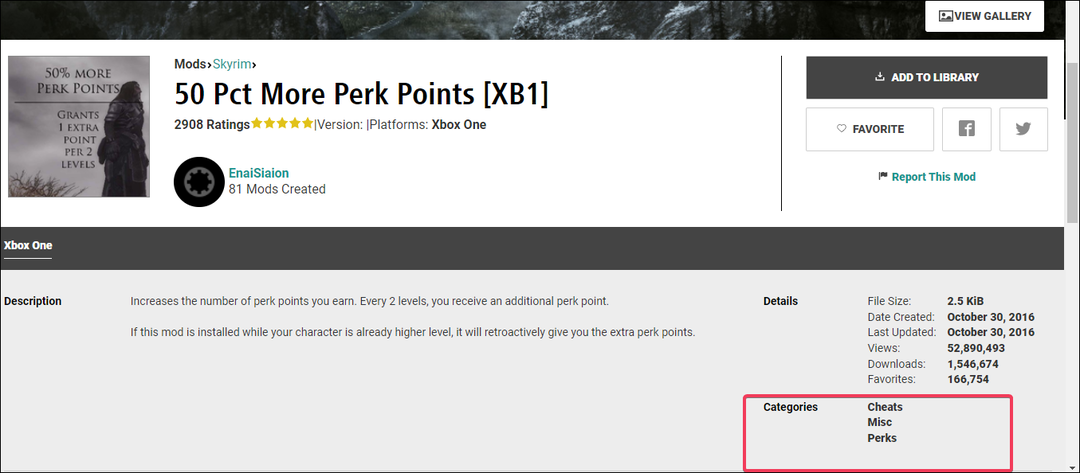
- ตรวจสอบคำอธิบาย mod เสมอ
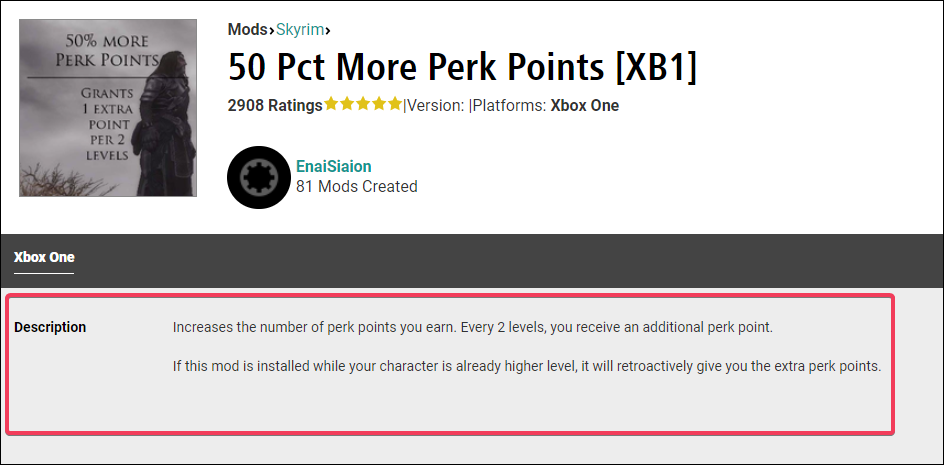
- ตรวจสอบเพื่อดูม็อดที่เป็นส่วนเสริม
ดังนั้น ลองคิดดูว่าตัวเกมจะเปลี่ยนไปมากน้อยเพียงใดจากตัวดัดแปลง เพราะหากตัวดัดแปลงนั้นจะทำให้ตัวเกมมีการเปลี่ยนแปลงครั้งใหญ่ มันก็ควรจะอยู่ด้านบนสุด
มีกฎทั่วไปในการโหลดลำดับ ซึ่งก็คือ มันง่ายสำหรับม็อดขนาดใหญ่ที่จะแทนที่ม็อดขนาดเล็ก แต่ยากกว่าสำหรับม็อดขนาดเล็กที่จะแทนที่ม็อดขนาดใหญ่
จัดเรียงม็อดของคุณตามลำดับนี้:
- แพทช์และแก้ไขข้อผิดพลาด
- ม็อดและม็อดของภารกิจที่ส่งผลต่อสิ่งแวดล้อม เช่น เมือง เมือง และดินแดน
- สเกล ระดับ ความสามารถ และม็อดวิเศษ
- ม็อด NPC ศัตรู พันธมิตร หรือสหาย
- ม็อดที่เปลี่ยนแปลงหรือเพิ่มการเปลี่ยนแปลงทางภาพ ข้อความ หรือบรรยากาศ
- Mods สำหรับกลโกง
- โมดูลและม็อดพื้นผิว
- Mods สำหรับชุดเกราะและอาวุธ
- การประดิษฐ์อาวุธและม้วนหนังสือหรือม็อดรายการอื่น ๆ
- วัตถุขนาดเล็กและ mods ของรายการ
- Mods ที่เปลี่ยนเสื้อผ้าและอาวุธ
ม็อดบางตัวอาจเข้ากันไม่ได้หรืออาจไม่เป็นไปตามข้อตกลงข้างต้น ดังนั้น คุณจะต้องตัดสินใจเลือกระดับของผลกระทบที่จะมีต่อเกมของคุณ
ทำความเข้าใจว่าจุดประสงค์โดยรวมคือการเพลิดเพลินไปกับม็อด ซึ่งทำให้ Skyrim สนุกยิ่งขึ้น ในขณะที่คุณใช้เกมของคุณโดยไม่ทำให้ Skyrim หยุดทำงาน
4. ปิดบันทึกด่วน
- ไปที่ การตั้งค่า ใช้ ตัวเปิด.

- เลือก การเล่นเกม.
- ปิดการใช้งาน ประหยัดในการพักผ่อน,ประหยัดค่าเดินทาง, และ ประหยัดในการรอ ปุ่ม
5. ลดการตั้งค่าเงา
- ไปที่ เมนูหลัก ของเกม
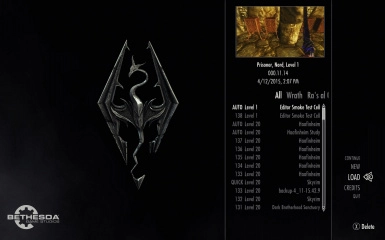
- นำทางไปยัง ตัวเลือก และคลิกที่ ตัวเลือกขั้นสูง.

- บน รายละเอียด แท็บคุณจะพบ เงา การตั้งค่า
- ตั้งเงาให้ต่ำ
- เริ่มเกมของคุณและสังเกตความล่าช้า
โดยสรุป Skyrim ขัดข้องในการโหลดหากคุณติดตั้งไม่ถูกต้อง ดังนั้นคุณจะต้อง ถอนการติดตั้ง Skyrim ของคุณและให้แน่ใจว่าคุณติดตั้งอย่างถูกต้องเพื่อป้องกันไม่ให้ปัญหาเกิดขึ้น อีกครั้ง.
ตัวอย่างเช่น หากมีการหยุดชะงัก เช่น ไฟฟ้าดับหรือขาดการเชื่อมต่อที่ดี ในกระบวนการติดตั้ง Skyrim การบันทึกการโหลดจะขัดข้อง ดังนั้น คุณต้องระวังสิ่งนี้เพื่อให้มีการบันทึกที่ดีเมื่อโหลด
แจ้งให้เราทราบในความคิดเห็นด้านล่างหากคุณลองทำตามขั้นตอนเหล่านี้แล้วและสามารถช่วยได้หรือไม่
 ยังคงมีปัญหา?แก้ไขด้วยเครื่องมือนี้:
ยังคงมีปัญหา?แก้ไขด้วยเครื่องมือนี้:
- ดาวน์โหลดเครื่องมือซ่อมแซมพีซีนี้ ได้รับการจัดอันดับยอดเยี่ยมใน TrustPilot.com (การดาวน์โหลดเริ่มต้นในหน้านี้)
- คลิก เริ่มสแกน เพื่อค้นหาปัญหาของ Windows ที่อาจทำให้เกิดปัญหากับพีซี
- คลิก ซ่อมทั้งหมด เพื่อแก้ไขปัญหาเกี่ยวกับเทคโนโลยีที่จดสิทธิบัตร (ส่วนลดพิเศษสำหรับผู้อ่านของเรา)
Restoro ถูกดาวน์โหลดโดย 0 ผู้อ่านในเดือนนี้
![ARK Survival ยังคงหยุดทำงาน / ปัญหาการเริ่มต้น [คู่มือเกมเมอร์]](/f/b3faab64951316aaadb3721a99be1041.jpg?width=300&height=460)
![การแก้ไข: FIFA 17 หยุดทำงานบนพีซี [Startup Crash]](/f/310020a48d18f87cf80ab5f032478536.jpg?width=300&height=460)
![วิธีแก้ไขปัญหา Dota 2 บ่อยครั้ง [คู่มือที่สมบูรณ์]](/f/6fa16d9aeeba92faab3a79c3231eee9a.jpg?width=300&height=460)